KontrolPack을 사용하여 네트워크를 통해 컴퓨터 연결/제어

KontrolPack을 사용하여 네트워크의 컴퓨터를 손쉽게 제어하세요. 서로 다른 운영 체제를 사용하는 컴퓨터를 손쉽게 연결하고 관리하세요.
온라인 스토리지 서비스(일명 클라우드 드라이브)는 데이터를 언제 어디서나 액세스할 수 있고 안정적인 백업이 필요하거나 파일을 쉽게 보내거나 저장해야 하는 모든 사람에게 필요합니다. 이러한 서비스는 사용하기 쉽고 빠르며 대부분의 플랫폼에서 작동합니다. 그러나 깔끔하고 편리한 만큼 사생활 보호라는 대가를 치러야 합니다. 암호화를 제공하는 클라우드 서비스는 많지 않으므로 클라우드 데이터를 업로드하기 전에 보호하는 것은 사용자에게 달려 있습니다.
Linux 사용자이고 정기적으로 클라우드 스토리지 서비스에 의존하지만 파일을 검색하는 대기업이 지겹다면 Cryptomator를 사용해 보십시오. 크립토메이터는 개인 정보 보호를 강화하기 위해 클라우드에서 데이터의 중개자 역할을 하는 도구입니다 . Cryptomator는 파일을 업로드하기 전에 암호화하고 다운로드할 때 암호를 해독하여 궁극적인 개인 정보를 보장합니다.
참고: 이 도구는 Linux 사용자만을 위한 것이 아닙니다. Mac, Windows, Android 및 iOS용 앱도 있습니다. 여기에서 자세히 알아보십시오 !
Ubuntu 데스크탑용 Cryptomator 설치에는 타사 PPA 활성화가 포함됩니다. 이와 같은 소프트웨어에 PPA를 사용하는 것은 개발자로부터 직접 지속적인 업데이트를 허용하므로 좋은 일입니다. 공식 PPA를 추가하려면 터미널 창을 열고 아래 명령을 입력하십시오.
공식 Cryptomator PPA는 Ubuntu 버전 15.04+와 Linux Mint, Elementary OS, KDE Neon 등과 같은 Ubuntu 기반 운영 체제를 지원합니다.
sudo add-apt-repository ppa:sebastian-stenzel/cryptomator
Cryptomator 공식 PPA는 Ubuntu에 있습니다. 그러나 아직 어떤 소프트웨어도 설치할 수 없습니다. 먼저 업데이트 및 업그레이드 명령 을 실행해야 합니다.
sudo apt 업데이트
sudo apt 업그레이드 -y
업데이트가 완료되면 Ubuntu에 소프트웨어를 설치할 차례입니다.
sudo apt install 크립토메이터
데비안용 크립토메이터가 필요하십니까? 그렇다면 타사 소프트웨어 소스를 활성화하는 대신 독립 실행형 Debian 패키지 파일 을 다운로드해야 합니다 . 데비안에서 이 경로를 사용하는 것은 그리 큰 문제가 아닙니다. 그러나 업데이트는 자동으로 이루어지지 않으며 새 버전마다 Cryptomator Debian 패키지 파일을 다시 다운로드해야 합니다.
공식 웹사이트로 이동 하여 데비안 섹션에서 다운로드를 클릭합니다. Debian 버전(32비트 또는 64비트)을 선택합니다. 다운로드가 완료되면 터미널을 열고 CD 명령을 사용하여 ~/Downloads 로 이동합니다 .
CD ~/다운로드
다운로드 폴더 내에서 dpkg 패키지 도구를 사용하여 최신 버전의 Cryptomater를 설치합니다.
sudo dpkg -i cryptomator-*-amd64.deb
또는
sudo dpkg -i cryptomator-*-i386.deb
패키지를 설치할 때 종속성 문제 및 오류가 발생할 수 있습니다. 아니요, 데비안은 고장난 것이 아닙니다. 패키지가 필요한 모든 종속성 파일을 자동으로 설치할 수 없었습니다. 대신 수동으로 수행해야 합니다.
sudo apt install -f
후 -f 설치 까지 완료, Cryptomater 데비안에 사용할 준비가되어 있어야합니다!
Cryptomator에는 설치할 수 있는 공식 Arch Linux 패키지가 없습니다 . 대신 공식 다운로드 페이지는 Arch 사용자에게 AUR을 통해 PC에 프로그램을 설치하도록 요청합니다. 이렇게 하려면 먼저 Pacman을 사용하여 최신 버전의 Git 패키지를 컴퓨터에 동기화해야 합니다.
sudo 팩맨 -S 자식
다음으로 Git을 사용 하여 Arch AUR에서 최신 버전의 Cryptomator pkgbuild를 가져옵니다.
자식 복제 https://aur.archlinux.org/cryptomator.git
CD 를 새로 복제된 cryptomator 디렉토리에 넣어 빌드 프로세스를 시작합니다.
CD 암호 해독기
소스 폴더 내에서 makepkg 를 사용 하여 방금 다운로드한 PKGBUILD 파일을 호출합니다. 이 작업은 일반적으로 자동입니다. 모든 필수 종속성과 라이브러리가 설치되고 패키지가 빌드됩니다. 그러나 때때로 일이 잘못되거나 종속성이 올바르게 설치되지 않을 수 있습니다. 이러한 문제가 발생하면 수동으로 수정해야 합니다. 자세한 정보와 지침은 공식 Cryptomator AUR 페이지를 참조하십시오.
makepkg -시
Fedora와 OpenSUSE 모두 다운로드 가능한 RPM 파일을 통해 이 프로그램을 지원합니다. 시작하려면 여기에서 Redhat 다운로드 페이지로 이동하십시오 . "RPM" 옵션을 선택하여 다운로드를 시작합니다.
다운로드가 완료되면 터미널을 열고 다음을 수행하십시오.
CD ~/다운로드
페도라
sudo dnf install cryptomator-*-amd64.rpm
또는
sudo dnf install cryptomator-1.3.2-i386.rpm
오픈수세
sudo zypper 설치 cryptomator-*-amd64.rpm
또는
sudo zypper 설치 cryptomator-1.3.2-i386.rpm
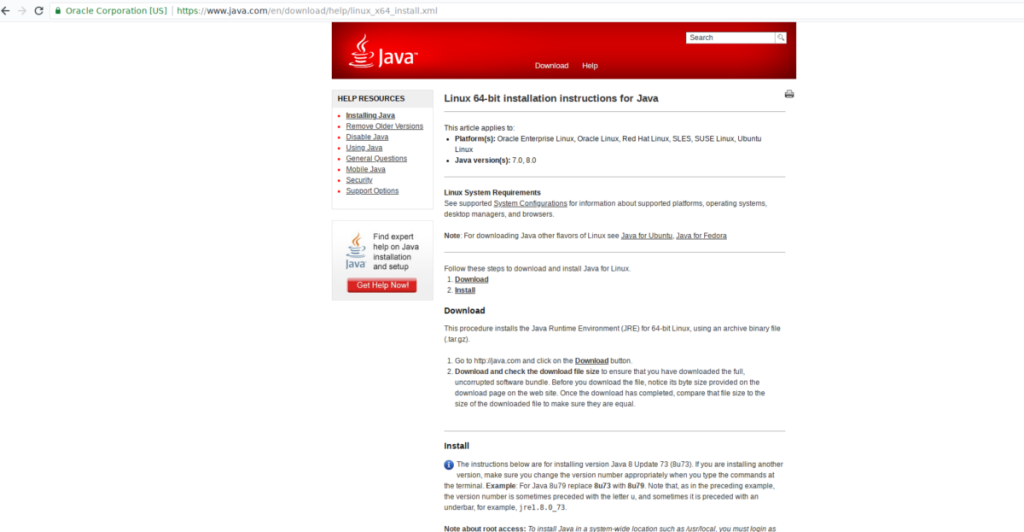
Linux 배포판이 Cryptomator의 다운로드 페이지에 없는 경우에도 실행할 수 있는 방법이 있습니다. Linux 운영 체제용 최신 Java Runtime Environment를 설치하여 시작하십시오. 방법이 확실하지 않습니까? Java Runtime에 대한 배포 항목을 참조하십시오. 또는 공식 Oracle 페이지를 확인하십시오 .
Java가 작동하는 상태에서 Cryptomator용 Java JAR 다운로드 페이지로 이동하여 다운로드하십시오. 그런 다음 터미널을 열고 다음을 사용하여 jar를 시작합니다.
CD ~/다운로드 java -jar Cryptomator-SNAPSHOT-*.jar
Cryptomator 사용은 새 "볼트"를 만드는 것으로 시작됩니다. 앱을 열고 왼쪽 하단에 있는 + 아이콘을 클릭하여 데이터를 위한 새로운 암호화된 볼트를 만드세요. 홈 폴더 내의 루트 Dropbox, MEGA 또는 NextCloud 디렉토리로 이동합니다.
루트 클라우드 디렉토리 내에서 저장 상자에 새 볼트의 이름을 쓰고 "저장"을 클릭하여 볼트를 만듭니다.
새 볼트를 생성한 후 Cryptomator 창으로 돌아가 새로 생성된 클라우드 볼트에 대한 보안 암호 를 입력합니다 .
새 암호를 입력하여 새 볼트의 잠금을 해제합니다. 암호를 입력하면 데이터 볼트가 마운트되고 암호가 해독됩니다.
볼트가 열리면 저장하려는 모든 데이터를 그 안에 넣습니다. 완료되면 "볼트 잠금" 버튼을 클릭합니다.
Cryptomator 볼트가 잠겨 있으면 프로세스가 완료되고 더 이상 할 일이 없습니다. 클라우드 동기화 응용 프로그램은 완전히 암호화된 서비스까지 볼트를 동기화합니다!
KontrolPack을 사용하여 네트워크의 컴퓨터를 손쉽게 제어하세요. 서로 다른 운영 체제를 사용하는 컴퓨터를 손쉽게 연결하고 관리하세요.
반복되는 작업을 자동으로 수행하고 싶으신가요? 버튼을 여러 번 수동으로 클릭하는 대신, 앱이 자동으로 실행되도록 하면 더 좋지 않을까요?
iDownloade는 BBC iPlayer 서비스에서 DRM 없는 콘텐츠를 다운로드할 수 있는 크로스 플랫폼 도구입니다. 두 영상 모두 .mov 형식으로 다운로드할 수 있습니다.
우리는 Outlook 2010의 기능을 매우 자세히 다루었지만 2010년 6월 이전에는 출시되지 않으므로 Thunderbird 3를 살펴볼 시간입니다.
누구나 가끔은 휴식이 필요합니다. 흥미로운 게임을 찾고 있다면 Flight Gear를 한번 플레이해 보세요. 무료 멀티 플랫폼 오픈소스 게임입니다.
MP3 Diags는 음악 오디오 컬렉션의 문제를 해결하는 최고의 도구입니다. MP3 파일에 태그를 지정하고, 누락된 앨범 커버 아트를 추가하고, VBR을 수정할 수 있습니다.
Google Wave와 마찬가지로 Google Voice는 전 세계적으로 큰 화제를 불러일으켰습니다. Google은 우리의 소통 방식을 바꾸는 것을 목표로 하고 있으며,
Flickr 사용자가 사진을 고화질로 다운로드할 수 있는 도구는 많지만, Flickr Favorites를 다운로드할 수 있는 방법이 있을까요? 최근에
샘플링이란 무엇입니까? 위키피디아에 따르면 "음반의 일부 또는 샘플을 가져와 악기나 기타 도구로 재사용하는 행위입니다.
Google 사이트는 사용자가 Google 서버에 웹사이트를 호스팅할 수 있도록 하는 Google의 서비스입니다. 하지만 한 가지 문제가 있습니다. 백업 기능이 내장되어 있지 않다는 것입니다.



![FlightGear 비행 시뮬레이터를 무료로 다운로드하세요 [재밌게 즐기세요] FlightGear 비행 시뮬레이터를 무료로 다운로드하세요 [재밌게 즐기세요]](https://tips.webtech360.com/resources8/r252/image-7634-0829093738400.jpg)




